Bàn phím keyboard laptop là thiết bị chính giúp người sử dụng giao tiếp và điều khiển hệ thống máy tính là thiết bị không thể thiếu, nếu thiếu nó máy tính của bạn sẽ báo lỗi và sẽ không khởi động. Ngoài ra, đây còn là một trong những thiết bị thường xảy ra lỗi nhất trên laptop vì vậy hôm nay tôi sẽ cung cấp cho các bạn những kiến thức cơ bản nhất về bàn phím laptop mà một kỹ thuật viên sửa chữa laptop cần phải biết.

1. Khái niệm bàn phím keyboard
Bàn phím là thiết bị chính giúp người sử dụng giao tiếp và điều khiển hệ thống máy tính. Bàn phím thông thường có từ 83 đến 105 phím và chúng được chia bốn nhóm phím: phím dùng soạn thảo, phím chức năng, các phím số và nhóm phím điều khiển màn hình.

2. Nguyên lý hoạt động của bàn phím laptop
Bàn phím hoạt động bằng các chip xử lý bàn phím, chúng sẽ liên tục kiểm tra trạng thái của ma trận quét (scan matrix) để xác định công tắc tại các tọa độ X, Y đang được đóng hay mở và ghi một mã tương ứng vào bộ ðệm bên trong bàn phím. Sau ðó mã này sẽ được truyền nối tiếp tới mạch ghép nối bàn phím trong PC hay laptop. Cấu trúc của SDU (Serial Data Unit) cho việc truyền số liệu: Mỗi phím nhấn sẽ được gán cho 1 mã quét (scan code) gồm 1 byte. Nếu 1 phím được nhấn thì bàn phím phát ra 1 mã make code tương ứng với mã quét truyền tới mạch ghép nối bàn phím
3. Chuẩn đoán các lỗi bàn phím keyboard thường gặp
Đối với máy tính laptop thay một bàn phím mới không chỉ đơn giản là mua một bàn phím mới như máy tính tính bàn bởi vì tìm được một linh kiện thay bàn phím mới khá khó đồng thời chi phí cũng khá đắt đỏ. Vì vậy nhiều người dùng laptop sẽ lựa chọn hướng giải quyết là kiểm tra bàn phím và khắc phục lỗi bàn phím keyboard.
Dưới đây là những lỗi cơ bản bàn phím laptop thường mắc phải:
3.1. Bàn phím laptop bị hỏng do lỗi phần mềm
Làm sao để nhận ra lỗi phần mềm trên máy tính laptop? Nếu bạn có thể nhập dữ liệu trong môi trường Windows thì điều đó có nghĩa là máy tính laptop đó đang gặp vấn đề với Driver của bàn phím.
Cách giải quyết của trường hợp này là bàn cần cài lại Driver bàn phím. Các bước thực hiện như sau:
Bước 1: Khởi động lại máy tính từ hệ điều hành Windows
Bước 2: Mở mục Device Manager và tìm mục keyboard
Bước 3: Nhấn đúp chuột vào tên driver của bàn phím laptop, thường mang tên Standard PS/2 Keyboard.
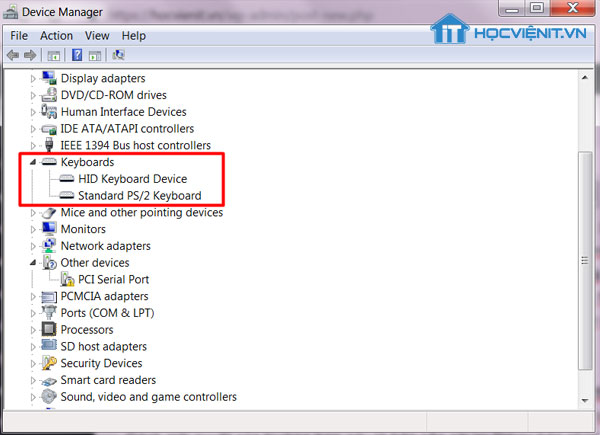
Bước 4: Chọn thẻ (tab) Driver, sau đó nhấn vào nút Uninstall.
Sau khi quá trình gỡ bỏ cài đặt driver hoàn tất, chiếc bàn phím tích hợp trên laptop sẽ không thể tiếp tục hoạt động.
Bước 5: Khởi động máy tính và Windows sẽ tự động nhận diện chiếc bàn phím này như là một thiết bị phần cứng mới cũng như tự động cài đặt driver gốc cho thiết bị.
3.2. Keyboard laptop bị lỗi do phần cứng máy tính có vấn đề
9 lỗi bàn phím laptop bị hỏng cơ bản nhất:
– Bàn phím keyboard bị loạn chữ. Cụ thể như
Khi nhấn tổ hợp phím lại ra các ký tự đặc biệt: Nguyên nhân lỗi loạn chữ này có thể do thiết lập chuẩn bàn phím chưa đúng thường gặp khi máy tính mới cài lại hệ điều hành.
-
Bước 1: Bạn chọn Start ==> Control Panel | Chọn dòng Region and Language
-
Bước 2: Xuất hiện cửa sổ Region and Language | Chọn Keyboards Languages
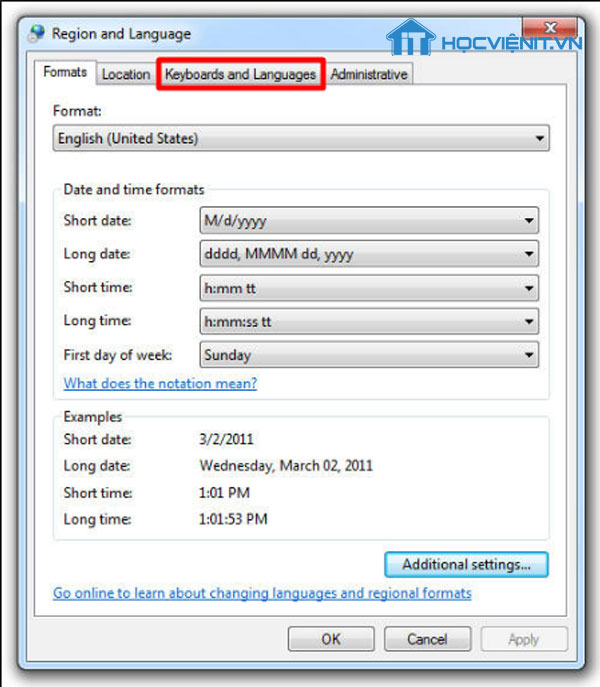
-
Bước 3: Chọn English (United States) ==> Add
-
Bước 4: Tìm tới dòng English (United States) Sau đó nhấn nút OK.
Lỗi bàn phím máy tính gõ chữ ra số:
Khi bạn gõ chữ U, I,O,… lại cho ra 4,5,6,… đây là lỗi do bạn vô tình kích hoạt chế độ gõ số (fn + numlk). Vì thế, để khắc phục đơn giản bạn chỉ cần nhấn đồng thời tổ hợp phím Fn + Numlk để hủy chế độ gõ số đi là được.
– Bàn phím laptop bị liệt hoặc phím laptop bị kẹt:
Để khắc phục tình trạng này, bạn cần phải tháo bàn phím ra khỏi máy rồi tiến hành vệ sinh sạch sẽ bằng chổi cọ, vải khô và máy thổi để làm sạch bụi bẩn.
– Lỗi bàn phím laptop bị đỡ
– Lỗi không nhận bàn phím laptop
– Một hoặc nhiều phím laptop bị vỡ
– Bàn phím laptop bị chập do dính chất lỏng
– Bàn phím laptop xách tay bị khóa
– Lỗi bàn phím laptop không gõ được
– Lỗi bàn phím Fn
– Bàn phím laptop bị liệt do bảng mạch bị đứt
Đôi khi bụi bẩn chính là thủ phạm khiến bàn phím laptop “mắc bệnh”. Những trường hợp lỗi kayboard như thế bạn chỉ cần vệ sinh bàn phím laptop bằng bộ vệ sinh bàn phím laptop.
Ngoài ra với mỗi lỗi bàn phím khác nhau sẽ có hướng khắc phục riêng và cần người có kỹ thuật chuyên nghiệp được đào tạo sửa chữa laptop bài bản và chuyên nghiệp.
Mọi chi tiết xin vui lòng liên hệ:
CÔNG TY CỔ PHẦN HỌC VIỆN IT
MST: 0108733789
Tổng đài hỗ trợ: 024 3566 8686 – Hotline: 0981 223 001
Facebook: www.fb.com/hocvienit
Đăng ký kênh Youtube để theo dõi các bài học của Huấn luyện viên tốt nhất: http://bit.ly/Youtube_HOCVIENiT
Tham gia cộng đồng Học viện IT.vn tại: https://www.facebook.com/groups/www.hocvienit.vn/
Trụ sở Hà Nội: Số 8 ngõ 117 Thái Hà, Đống Đa, Hà Nội
Hồ Chí Minh: Số 283/45 Cách Mạng Tháng Tám, Phường 12, Quận 10, TP.HCM
Hải Phòng: Số 94 Quán Nam, Lê Chân, Hải Phòng
Thái Nguyên: Số 297 Lương Ngọc Quyến, TP. Thái Nguyên
Học viện IT.vn – Truyền nghề thực tế cùng bạn đến thành công!
